搜索和筛选记录¶
Odoo使用过滤器根据您所在的视图的目的仅包含最相关的记录。但是,您可以编辑默认过滤器或搜索特定值。
预配置过滤器¶
您可以通过单击 Filters 并选择一个或多个 预配置的过滤器 来修改记录的默认选择。
Example
在销售分析报告中,默认只选择销售订单阶段的记录。但是,您也可以通过选择:报价,包括报价阶段的记录。此外,您还可以通过选择:,仅包括特定年份(例如*2022*)的记录。

注解
如果您选择来自同一组的预配置过滤器(即,它们之间 没有 水平线分隔),则记录可以匹配 任何 条件以包括在内。但是,如果您选择来自不同组的过滤器,则记录必须匹配 所有 条件才能包括在内。
自定义过滤器¶
您可以通过点击 ,选择一个字段,一个操作符,一个值,然后点击 Apply 来创建自定义过滤器。
Example
您可以仅在销售分析报告中包括来自单个销售人员的记录,例如 Mitchell Admin,通过选择 销售人员 作为字段,等于 作为操作符,并将 Mitchell Admin 输入为值。
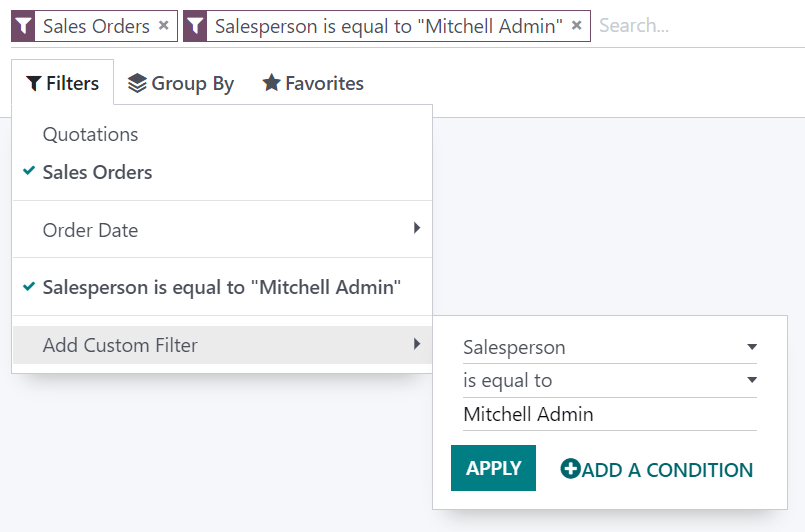
注解
如果记录应该 仅 匹配多个条件之一,请在应用自定义过滤器之前点击 添加条件 。如果记录应该匹配 所有 条件,请添加新的自定义过滤器。
搜索数值¶
您可以使用搜索字段快速查找特定的值并将其添加为过滤器。要么输入您要搜索的完整值并选择所需的字段,要么输入值的一部分,点击选择字段前的下拉按钮(⏵),然后选择您要查找的确切值。
Example
不必添加自定义筛选器来选择销售分析报告中销售员为*Mitchell Admin*的记录,您可以搜索`Mitch`,点击下拉按钮(⏵)在:guilabel:Search Salesperson for: Mitch`旁边,并选择:guilabel:`Mitchell Admin。
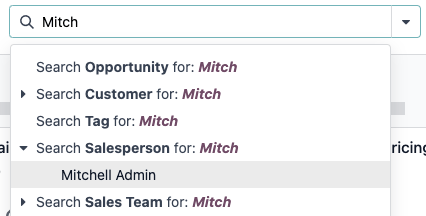
注解
使用搜索字段相当于在添加自定义筛选器时使用 包含 运算符。如果您输入部分值并直接选择所需字段,则将包含包含您为所选字段键入的所有字符的 所有 记录。
分组记录¶
您可以在搜索字段下方单击 按组 ,将记录按照一个 预配置的组 进行聚类。
Example
您可以通过单击 Group By 并选择 Salesperson 在销售分析报告中按销售员对记录进行分组。没有记录被过滤。
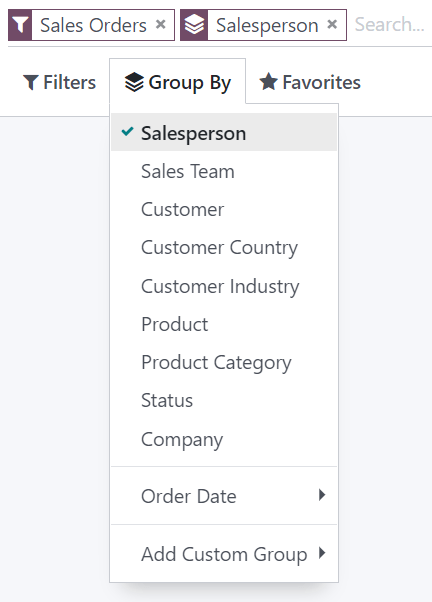
您可以通过使用模型上的多个字段来 自定义分组 。要这样做,请单击: ,选择一个字段,然后单击: Apply 。
注解
您可以同时使用多个组。您选择的第一组是主要的集群,您添加的下一组将进一步划分主组的类别,以此类推。